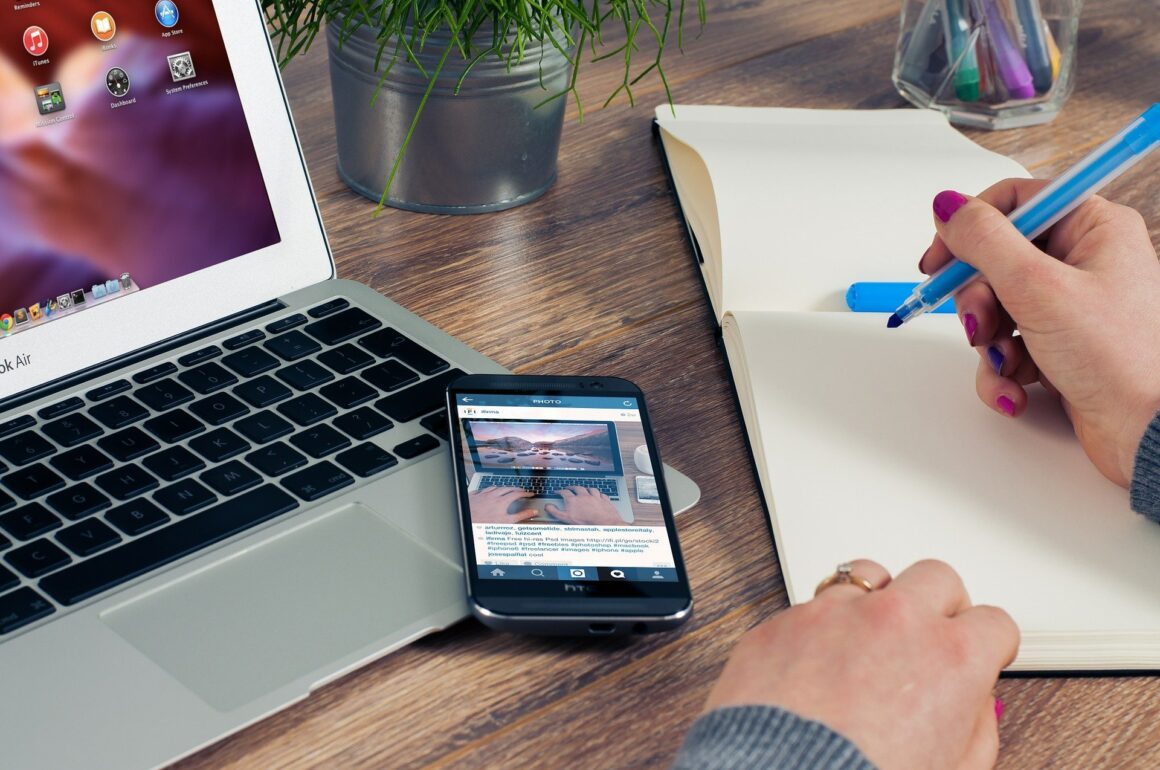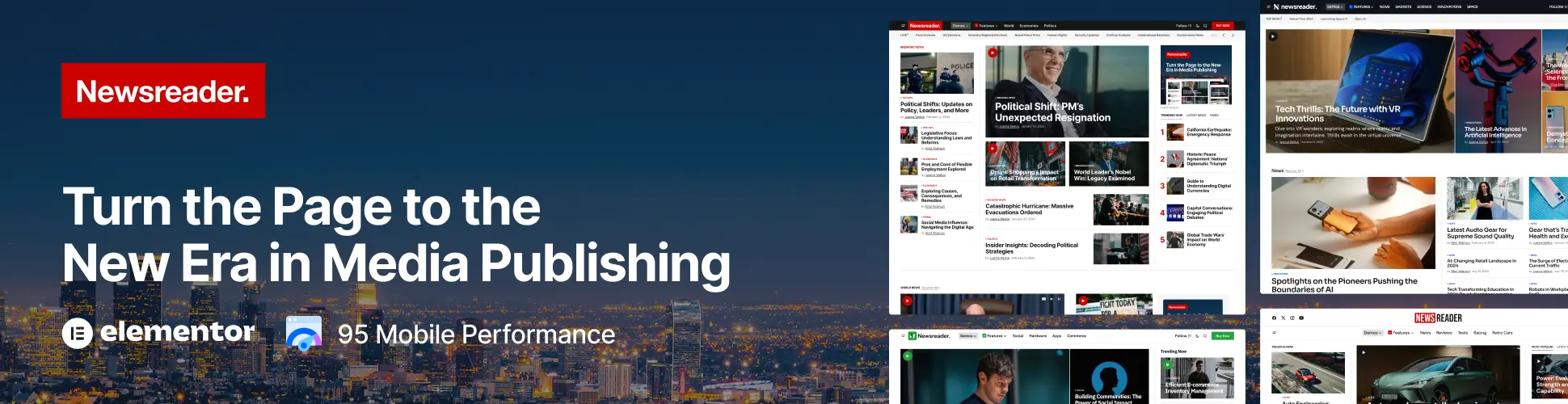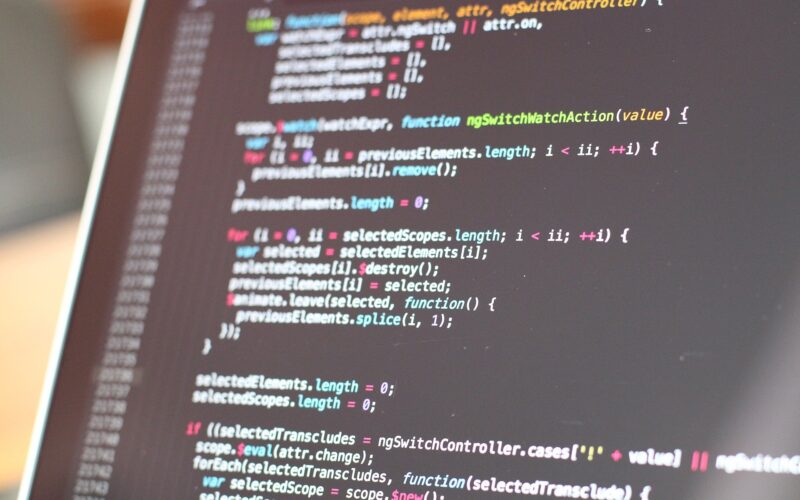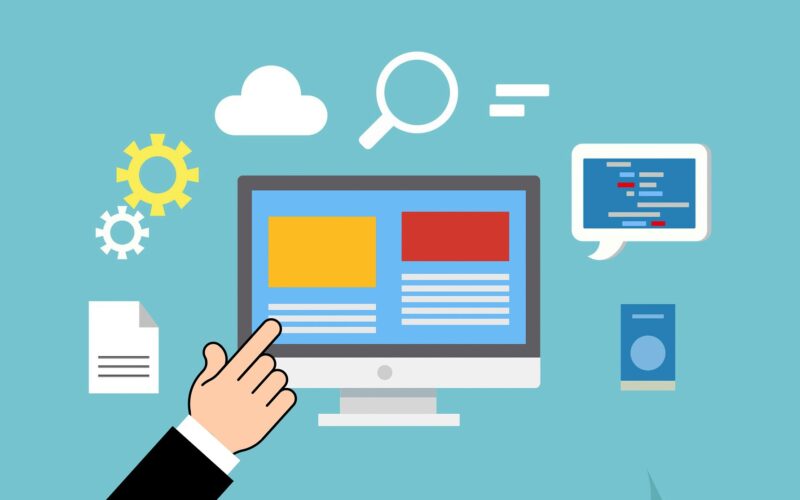워드프레스 복사/백업/이전 플러그인 Duplicator 1편
여러개의 워드프레스를 제작하다 보면, 사이트 테마별로 세팅하고 하는데 들어가는 시간이 꽤나 엄청나다. 새로운 테마마다 각각의 설정이 있고, 디자인적인 요소를 감안하여 잘 꾸민 사이트로 설정을 하려면 생각보다(?) 훨씬 더 많은 시간이 소요된다. 당연히 이런 수고를 덜어줄수 있는것이 복제/복사 플러그인들인데, 주로 백업기능과 이전 (Migrate) 기능들을 함께 사용할수 있게 복합적으로 나온 플러그인들이 많다.
- UpdraftPlus WordPress Backup Plugin
- WP-DB-Backup
- All-in-One WP Migration
위의 백업플러그인들도 매우 유명하지만, 이 여러 플러그인들 중 직접 사용해 보았을때 개인적으로 가장 편리하고 깔끔하게 작동한것은 바로, Duplicator 플러그인 이다.
다른 유명한 플러그인들 처럼 기본기능만 탑재한 무료버전과 Pro버전 (유료버전)이 있지만, 나에겐 사이트 이전 혹은 사이트 복사기능이 주 필요이기에 무료버전만으로도 충분하였다! 🙂
기본적으로 사이트 이전/복사는 기존 사이트 (DB, Archieve) 빌드 후 인스톨러+백업자료 다운로드 그리고 새로운 사이트에다 Transer , 이전 설치완료 인데, 이건 기본적으로 그런 개념이다 이런말이고, 정작 사이트 이전을 하면, 하나둘씩 이외로 준비할게 좀 더 있다.
안 그러면 아무래도 에러 한두개와 씨름을 좀 해야 실질적으로 에러없이 정상적으로 이전 설치가 완료될 것으로 보인다. 다른 백업 플러그인들도 아무리 유명해도 다 비슷하다. 특히 무료버전은 다 비슷하다. 유료버전은 바로 이 한두개씩 더 준비해야할 것들을 ‘보다 더 쉽게’ ‘클릭 하나로 대신 해주는’ 그러한 역할을 한다.
그래서 플러그인 이름 뒤에 프로 Pro 라는 이름을 붙히고, 비용을 받는것인데,
왠만한 유명한 플러그인들은 다 이런 형식이라서, 뭐라 할수도 없고, 그냥 조금은 수고스럽더라도 무료로 사용하려면 약간의 수고(노력)을 기해 설정만 하면 바로 사용가능하다.

Duplicator 실행방법 (설치후 -> 사이트 이전 까지)
1) 워드프레스 플러그인 페이지에서 [플러그인 추가] – Duplicator 플러그인 다운 및 설치
https://ko.wordpress.org/plugins/duplicator
2) 활성화
3) Duplicator – Packages -> Create New

4) Scan – (페이지 하단) Yes 체크후 -> Build


5) Build 진행중 -> Host Build Interrupt
아마도 공유 호스팅 shared hosting 을 쓰고 있다면 거의 모두가 이 에러 메세지를 보시게 될건데 말그대로 빌드 작업 도중 작업이 멈춘 상태! 3가지의 옵션을 제시하는데, 결국은 3번째 옵션 서버세팅을 해야한다.

500 Request timeout 에러가 난 상태, 빌드작업을 시켰는데, 작업이 주로 2분 최대 시간을 넘기게 되면 서버에서 저절로 타임아웃을 거는 에러로 빌드작업이 진행되다가 도중 멈추게 된다. 1번의 try-again을 해도 결과는 마찬가지!
Diagnose Server Setep으로 이동하면, 호스팅서버 세팅을 바꾸는 팁이 제공되는데, 결국은 PHP Max Execution을 0으로 결국 제한을 없애도, 에러는 마찬가지로 계속 나온다.

결국 본인 루트 디렉토리에 있는 “.htaccess”에 타임아웃이 없게끔 조건을 추가해주면 해결된다. (위 그림 첫째줄 코드)
.htaccess 파일을 편집하려면,
가장 먼저 호스팅 관리자에게 문의하는 방법과 C Panel을 사용중이라면, cpanel- file manager의 edit기능으로 위의 규칙을 추가하고 저장하면 바로 처리되고, All-in-one SEO와 같은 플러그인에는 .htaccess 편집기능이 제공되어 그 기능으로 바로 화면에서 편집후 저장이 가능하다

6) 위 조건을 변경해주고, Build 작업 Try Again 하면, (위 처럼) 빌드 작업 성공! Installer 파일과Archive Data (DB) 다운 받으면, 백업 작업은 완료!
사이트 백업을 위해 이전에는 데이터 파일은 FTP에서 다운받고, DB 파일은 phpmyadmin에서 별도로 데이터베이스만 다운 받았었으나, 이제는 한번에 installer 파일과 백업파일을 압축파일로 받을수 있으니 편리하고 처음 한번만 해보면 손쉽고 빠르게 백업이 가능하다! 🙂
이제 새로운 사이트에서 지금 백업했던 사이트를 복사(이전)하는 것만 남았다. 2편에서 이어집니다!